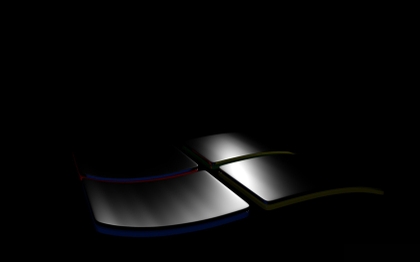Cara Mengembalikan File Terhapus di Android
- Kehilangan sebuah data di smartphone memang bisa menjadi hal yang
sangat menyebalkan. Apalagi jika data itu penting, dan kehilangannya
terkadang disebabkan kelalaian sepele, misalnya tak sengaja terhapus.
Namun,
dengan kehadiran teknologi komputasi awan saat ini sebenarnya pengguna
tak perlu terlalu khawatir. Karena beberapa data digital sebenarnya bisa
dikembalikan lagi dengan sedikit usaha, seperti menggunakan alat untuk
mengembalikan data di Android.
 |
| Cara Mengembalikan File Terhapus di Android |
8 cara
mengembalikan file yang terhapus dari sistem operasi Android
8 cara
mengembalikan file yang terhapus dari sistem operasi Android yang
dihimpun oleh tim Tekno Liputan6.com, seperti dikutip dari laman Tech
Radar, Sabtu (30/4/2016). Hanya, perlu diingat tak
seluruh upaya ini akan berhasil 100 persen. Proses pengembalian data
juga bergantung pada aplikasi yang diinstall dan letak file yang sudah
dihapus.
1. Mengembalikan Foto Terhapus dari Google Photos
Apabila
Anda termasuk pengguna yang cukup sering menggunakan Google Photos,
sebenarnya ada cara mudah untuk mengembalikan gambar yang terhapus.
Untuk melakukannya, cukup pilih opsi Bin di menu Google Photos.
Setelah itu, pilih dan tahan gambar yang ingin dikembalikan. Lalu, sentuh restore untuk mengembalikan gambar yang dimaksud.
Google
sendiri memang tak langsung menghapus gambar yang dihapus, melainkan
akan dimasukkan terlebih dulu ke bin. Foto yang disimpan di bin hanya
bertahan 60 hari, setelah itu akan terhapus secara otomatis.
2. Mengembalikan File Terhapus di Google Drive
Pada
dasarnya, mengembalikan file terhapus di Google Drive tak berbeda jauh
dari Google Photos. Anda cukup masuk ke aplikasi Google Drive, lalu
pilih opsi Bin. Setelah itu, pilih file yang dikembalikan dan ketuk ikon
'restore' untuk membawa file tersebut kembali muncul.
Pada
Google Drive, file juga disimpan selama beberapa waktu sebelum
benar-benar dihapus dari 'tempat sampah'. Hanya, Google Drive tidak
menyebutkan secara spesifik waktu penyimpanan file yang sudah ada di
Bin.
3. Menggunakan Aplikasi Pihak Ketiga
Ketika file yang
terhapus berada di smartphone tentu dibutuhkan langkah lain untuk
mengembalikan file tersebut. Salah satunya adalah menggunakan aplikasi
pihak ketiga, seperti DiskDigger.
Pengguna cukup
mengunduhnya di Google Play Store, kemudian dapat langsung memakainya.
Namun, DiskDigger hanya akan fokus melacak foto-foto yang sudah
terhapus. Untuk itu, apabila ingin mengembalikan file berbentuk video
smartphone Anda harus terlebih dulu di-root.
4. Gunakan Aplikasi Pihak Ketiga dari Komputer
Apabila
setelah menggunakan aplikasi mobile belum membuahkan hasil, Anda dapat
mencobanya dengan menghubungkan smartphone ke komputer atau laptop. Sama
seperti pada mobile, pengguna juga harus memakai aplikasi pihak ketiga,
salah satunya adalah Recuva.
Pengguna cukup
menghubungkan smartphone langsung dengan komputer yang sudah terpasang
Recuva. Cara pengoperasiannya pun cukup mudah, pengguna cukup menyeleksi
tipe file yang ingin dicari terlebih dulu.
Setelah
ditemukan, pilih file tersebut kemudian dapat pilih opsi recovery untuk
mengembalikan file tersebut. Perlu diingat, file yang disimpan di memori
internal memiliki kemungkinan lebih besar dikembalikan, ketimbang file
yang ada di memori ekstrenal.
5. Mengembalikan Data di Gim
Saat memainkan sebuah gim
cukup lama, tentu akan sangat menyebalkan apabila gim tersebut
terhapus. Namun, dengan sistem terbaru dari Google hal tersebut tak
perlu dikhawatirkan.
Pengguna yang sudah masuk dengan
menggunakan akun Google ketika bermain, secara otomatis juga akan
menyimpan data permainan di Google Play Games. Jadi, meskipun gim sudah
hilang saat Anda masuk dengan akun yang sama data masih akan muncul.
Namun, perlu diingat cara ini hanya berlaku ketika pengguna memang mengaktifkan fitur masuk di Google Play Games.
6. Mengembalikan Email yang Terhapus
Secara
teoritis, selama masih menggunakan layanan Google secara otomatis file
yang terhapus akan disimpan terlebih dulu di folder Bin. Untuk itu, bagi
Anda yang ingin mengembalikan email terhapus dapat mengecek terlebih
dulu file Bin.
Jika, email yang dimaksud memang masih
ada pengguna dapat langsung mengembalikannya ke folder Inbox. Selain
Gmail, aplikasi Outlook for Android juga menawarkan fitur serupa.
7. Mengembalikan Kontak yang Terhapus
Apabila Anda
mengandalkan layanan Google untuk mengelola kontak, bukanlah hal yang
sulit untuk mengembalikannya. Anda hanya perlu mengakses Google Contacts
melalui situs web, kemudian masukkan akun Google yang digunakan.
Setelah itu, pilih 'Restore Contacts' dan semua kontak akan secara otomatis kembali ke daftar paling terbaru.
Namun,
perlu dipastikan semua kontak harus disetel tetap terlihat. Apabila
sejak awal kontak tersebut memang disembunyikan, pada akhirnya kontak
tersebut tak akan kelihatan.
Baca Juga :
Cara Membobol Pasword Wifi dengan Android
8. Atur Backup secara Otomatis
Istilah mencegah lebih
baik dari mengobati juga berlaku dalam kejadian ini. Oleh karena itu,
ketimbang sulit melakukan beragam cara untuk mengembalikan file yang
terhapus, sebaiknya Anda juga melakukan backup data secara otomatis.
Perangkat
Android juga memungkinkan hal ini. Pengguna cukup masuk ke pilihan
'Settings' lalu pilih opsi 'Backup & Reset', maka secara otomatis
nantinya perangkat akan melakukan backup secara berkala.
Demikian Sedikit
tips Cara Kembalikan File Terhapus di Android,
Cara Kembalikan File Foto Terhapus di Android,
Cara Kembalikan File Gambar Terhapus Di Android,
Cara Kembalikan File Video Terhapus di Android,
Cara Kembalikan Kontak Terhapus Di ANDROID,
Cara Kembalikan File Gim Terhapus,
Cara Kembalikan Email Terhapus ,
Cara Kembalikan File terhapus di Perangkat Android. Semoga bermanfaat ya. Apabila ada masalah mohon di share dan di diskusikan bersama-sama. Dapatkan juga Berbagai Macam
Software Gratis,
Tips & Trick lainnya disini
MATERI LENGKAP ->
KLIK DISINI